win10自带的输入法不见了 Windows 10 输入法不见了怎么找回
更新时间:2023-10-23 15:57:22作者:xtang
win10自带的输入法不见了,随着技术的不断进步,Windows 10已成为许多人的首选操作系统,有时我们可能会遇到一些问题,其中之一就是输入法的突然消失。当我们需要使用输入法进行中文输入时,却发现它不见了,这无疑给我们的工作和生活带来了不便。当Windows 10的输入法不见了,我们该如何找回呢?下面将为大家介绍几种简单易行的方法,帮助大家解决这一问题。
方法如下:
1.鼠标右键单击电脑左下角的开始按钮,点击小齿轮按钮。进入设置页面,在设置页面点击时间和语言选项。
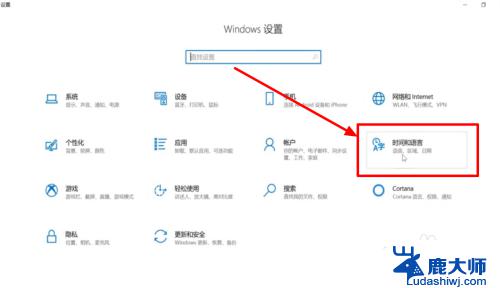
2.进入时间和语言页面内,在左边找到语言选项,点击语言。
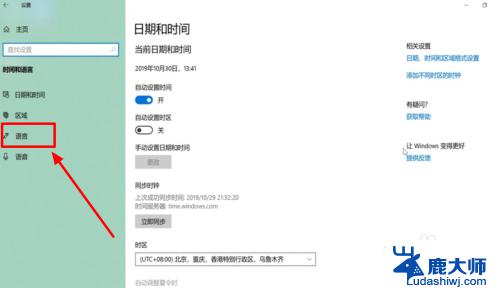
3.然后再页面的右上角,找到拼写、键入和键盘设置选项,点击拼写、键入和键盘设置。
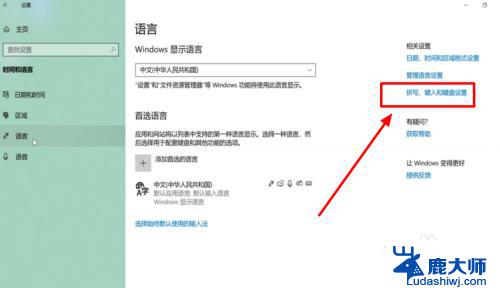
4.进入新页面之后,在最下方找到高级键盘设置选项,点击高级键盘设置。
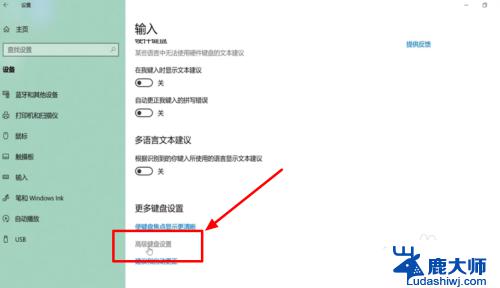
5.在高级键盘设置页面,找到使用桌面语言栏(如果可用)选项。在前面的小方框内打上勾。
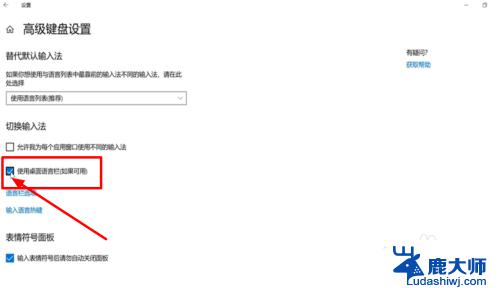
6.也可以右键点击最下方的通知栏,点击属性。在任务栏选项点击自定义,然后点击启用或关闭系统图标,然后将输入指示启用即可。
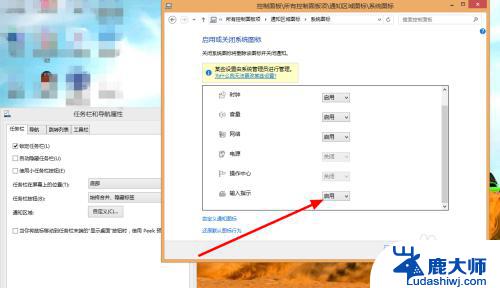
以上就是解决 Win10 自带输入法不见的全部内容,如果你也遇到了相同的问题,可以参考本文介绍的步骤进行修复,希望这些方法能对你有所帮助。
win10自带的输入法不见了 Windows 10 输入法不见了怎么找回相关教程
- windows10怎么找输入法 Win10输入法消失了怎么恢复
- win10的回收站不见了 Win10系统回收站丢失了找回方法
- 微软自带输入法怎么调出来 win10自带输入法怎么打开
- windows10卸载输入法 Win10自带输入法卸载教程
- 电脑桌面上此电脑不见了怎么找回? win10系统电脑桌面图标不见了怎么找回
- win10系统输入法删除 删除win10自带的微软拼音输入法的方法
- 电脑能用手写打字吗 Win10自带输入法手写输入的使用方法
- 电脑不显示输入法只能打英文 如何解决Win10输入法图标消失且只能输入英文的问题
- 电脑上怎么设置搜狗输入法为默认输入法 win10如何将默认输入法设置为搜狗输入法
- windows10怎么切换输入法设置 Win10输入法快捷键
- windows10flash插件 如何在Win10自带浏览器中开启Adobe Flash Player插件
- 台式机win10怎么调节屏幕亮度 Win10台式电脑如何调整屏幕亮度
- win10怎么关闭朗读 生词本自动朗读关闭方法
- win10打开远程服务 win10打开远程桌面服务的方法
- win10专业版微软商店在哪 Windows 10如何打开微软商店
- 电脑散热风扇怎么调节转速 Win10怎么调整CPU风扇转速
win10系统教程推荐
- 1 台式机win10怎么调节屏幕亮度 Win10台式电脑如何调整屏幕亮度
- 2 win10打开远程服务 win10打开远程桌面服务的方法
- 3 新电脑关闭win10系统激活 Windows10系统取消激活状态步骤
- 4 电脑字模糊 Win10字体显示不清晰怎么解决
- 5 电脑用户权限怎么设置 win10怎么设置用户访问权限
- 6 笔记本启动后黑屏只有鼠标 Win10黑屏只有鼠标指针怎么解决
- 7 win10怎么关闭提示音 win10如何关闭开机提示音
- 8 win10怎么隐藏任务栏的程序图标 Windows10任务栏图标隐藏方法
- 9 windows cmd输出到文件 Windows10系统命令行输出到文件
- 10 蓝牙鼠标连接成功不能用 Win10无线鼠标连接不上电脑怎么办